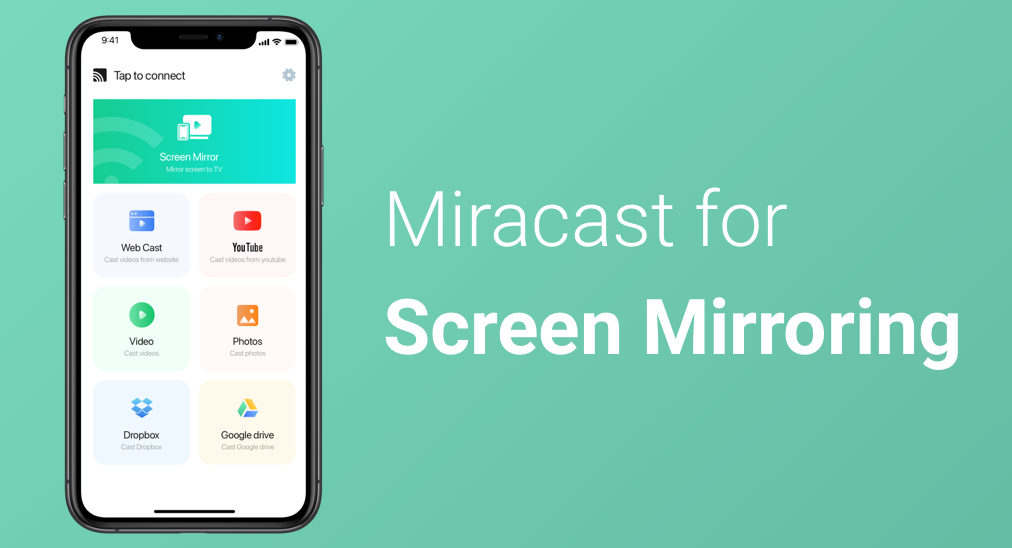
Qu'est-ce que Miracast ?
Miracast est une norme d'affichage sans fil développée par la Alliance Wi-Fi and introduced to the public in 2012. It mirrors one device's screen to another once the two devices are connected wirelessly. A brief explanation is that Miracast is a replacement for HDMI cable and makes sharing much easier.
Miracast est une aubaine pour les utilisateurs Android et Windows, mais pas pour les utilisateurs iOS. De nombreux appareils modernes Windows et Android incluent cette technologie, mais elle ne se trouve pas sur les appareils iOS. Comment sortir les utilisateurs iOS de cette impasse ? Miracast pour la duplication d'écran vient à la rescousse.
À propos de Miracast pour la duplication d'écran
Miracast pour Duplication d'Écran (shortly called Miracast below) est une application basée sur iOS publiée par BoostVision en 2021 et sa fonction est de dupliquer et de diffuser l'écran d'un iPhone ou d'un iPad sur une TV sans aucun câble.
Informations de base sur l'application Miracast
Informations de base sur l'application Miracast
Systèmes d'exploitation pris en charge | iOS 12.0 et ultérieur |
| Téléviseurs pris en charge | TV Samsung, Fire TV, Roku TV, Chromecast ou tout autre TV compatible DLNA Protocole DLNA |
| Fonction principale | Duplication d'écran et diffusion de médias depuis un navigateur, YouTube, album local. |
| Langues prises en charge | Anglais, français, allemand, italien, japonais, portugais, espagnol, chinois simplifié et chinois traditionnel. |
| Taille du téléchargement | 91.56MB |
| Version | gratuit et payant |
Téléchargez l'application de duplication d'écran : Diffuser sur TV
Table des matières
Fonctionnalités utiles de l'application Miracast.
L'application Miracast intègre deux fonctionnalités, incluant la duplication d'écran et la diffusion en continu. Peu importe les fonctionnalités que vous activez, Miracast peut afficher le contenu de votre iPhone ou iPad sur l'écran de la TV via le réseau Wi-Fi en quelques secondes.
Duplication d'écran
La fonction de duplication d'écran est conviviale pour ceux qui préfèrent jouer sur un grand écran car elle peut cloner le contenu de l'appareil iOS et le représenter sur l'écran du téléviseur intelligent.
Pour améliorer l'expérience de visionnage, la fonctionnalité offre trois niveaux différents de qualité de duplication d'écran (faible, moyen et élevé) parmi lesquels choisir et joue ou coupe le son du téléphone pendant le processus de duplication d'écran.
Diffusion en continu
La fonctionnalité de diffusion en continu fonctionne pour diffuser des médias provenant de différentes sources sur l'appareil iOS sur l'écran du smart TV. Les différentes sources incluent :
- Vidéo Web: diffuser une vidéo en ligne depuis un navigateur, offrant une grande commodité.
- YouTube: diffuser diverses vidéos depuis la plateforme de partage de vidéos la plus populaire.
- Vidéo: diffuser une vidéo de l'album local dans sa résolution originale.
- Photo: diffuser plusieurs photos de l'album local et les afficher sous forme de diaporamas.
La fonction de diffusion en continu est assez utile si vous souhaitez partager vos vidéos ou photos avec d'autres sans avoir à passer votre téléphone de main en main.
Comment utiliser l'application Miracast pour améliorer votre expérience de visionnage ?
Quelques étapes sont nécessaires pour transformer Miracast en votre bon assistant. Tout d'abord, établissez une connexion. Ensuite, activez la duplication d'écran ou la diffusion en continu.
Configurer la connexion
Étape 1. Téléchargez et installez l'application Miracast sur votre smartphone.
Téléchargez Miracast pour la duplication d'écran
Étape 2. Vérifiez si votre smartphone et la TV sont connectés au même réseau. Lancez Micrast et cliquez Appuyez pour vous connecter.
Étape 3. Choisissez la TV à laquelle vous souhaitez vous connecter dans la liste qui apparaît.
If the Tap to connect text has changed into the TV's name, the connection is set up successfully and you can experience screen mirroring or stream casting to change your viewing style.
Activer la duplication d'écran
Étape 1. Cliquez sur Duplication d'écran bouton en haut de l'écran de votre téléphone.
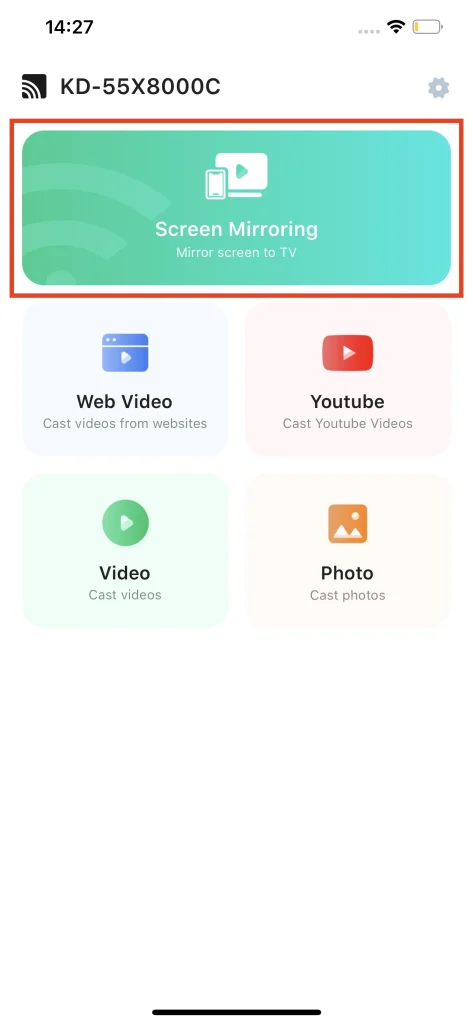
Étape 2. Sélectionnez une qualité de duplication d'écran : haute, moyenne ou basse, et décidez si vous voulez ou non diffuser le son sur la TV.
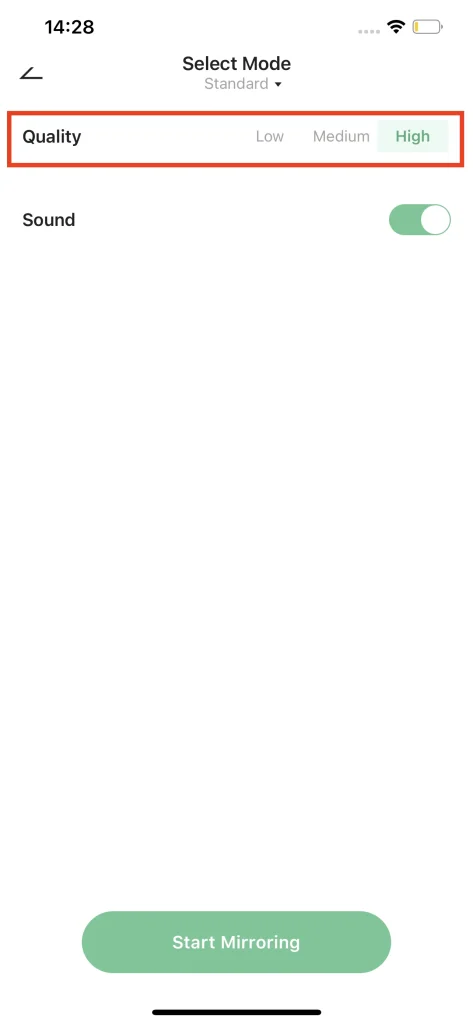
Étape 3. Cliquez sur Commencez à dupliquer l'écran bouton au bas de l'écran de votre téléphone.
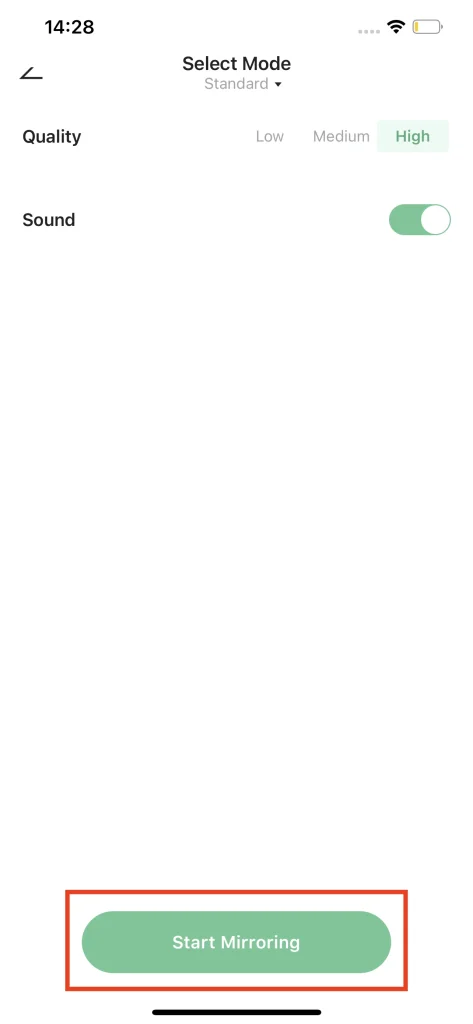
Étape 4. Choisissez l'appareil dans la fenêtre pop-up, puis cliquez sur le Lancer la diffusion bouton.
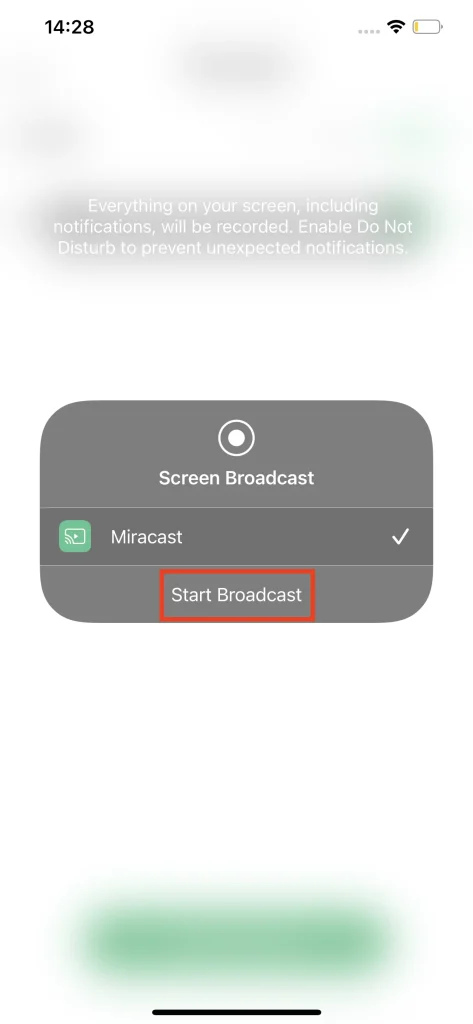
A countdown appears, and when it finishes, what's on your phone screen will occupy the TV's screen.
Activer la diffusion de vidéos Web/YouTube/Vidéos/Photos
Aussi simple que de dupliquer l'écran de votre téléphone sur la TV, diffuser du contenu de votre téléphone à la TV peut également être réalisé en quelques étapes.
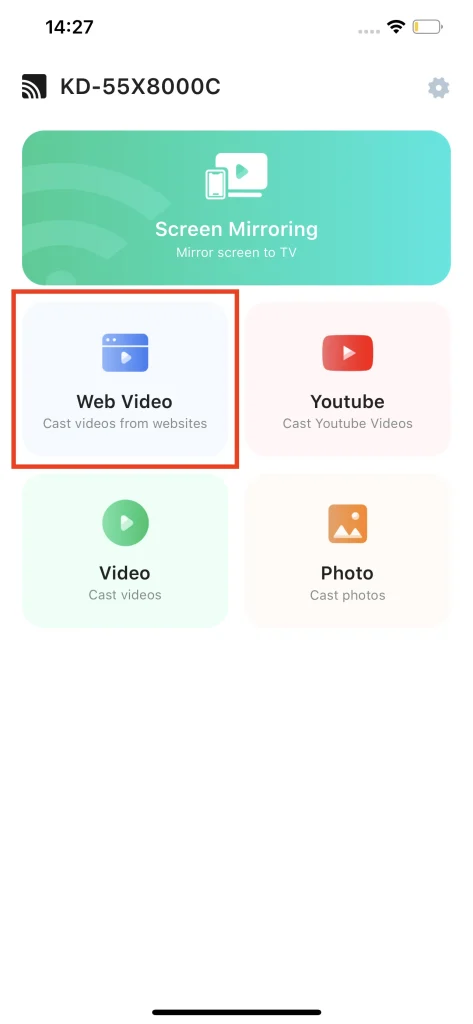
Diffuser des vidéos Web
Étape 1. Cliquez Vidéo Web.
Étape 2. Recherchez la vidéo que vous souhaitez diffuser dans le navigateur pop-up.
Étape 3. Cliquez sur Appuyez pour diffuser cette vidéo bouton au bas de l'écran de votre téléphone.
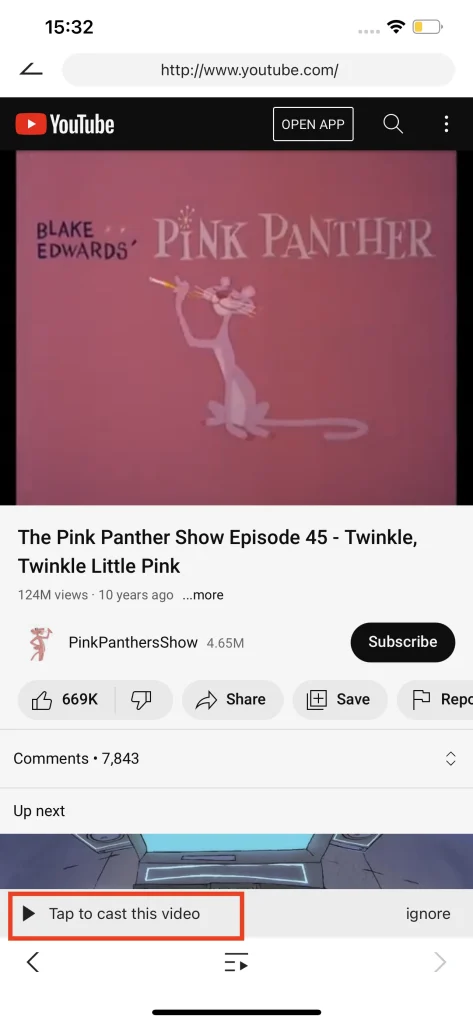
Diffuser YouTube
Étape 1. Cliquez sur YouTube Option.
Étape 2. Trouvez la vidéo YouTube que vous souhaitez regarder, puis cliquez. Appuyez pour diffuser cette vidéo.
Diffuser des vidéos
Étape 1. Cliquez sur Vidéo bouton.
Étape 2. Choisissez la vidéo que vous souhaitez afficher sur la TV.
Diffuser des photos
Étape 1. Cliquez sur Photo bouton.
Étape 2. Choisissez les photos que vous souhaitez montrer en public.
That's all about how to use Miracast app. So easy that is.
Avantages et inconvénients de l'application Miracast
L'application Miracast brille à plusieurs égards mais présente également des insuffisances qui doivent être améliorées.
Avantages de l'application Miracast
- Haute compatibilité: Miracst for Screen Mirroring makes it possible to display the iOS devices' screens to the TV. Moreover, many smart TVs are supported, including Samsung TV, Fire TV, Roku TV, and so on.
- Pris en charge dans plusieurs langues.: Cette application dispose de différentes versions linguistiques pour servir les gens du monde entier.
- Faible consommation d'espace de stockage: Miracast n'utilise que 87 Mo d'espace de stockage après une période d'utilisation.
- Facile à utiliser: que vous souhaitiez utiliser la duplication d'écran ou la diffusion de contenu, plusieurs étapes doivent être effectuées.
- Haute qualité d'affichage: Le contenu de votre téléphone s'affiche sur la TV en haute qualité.
Inconvénients de l'application Miracast
Miracast gratuit contient des publicités et verrouille certaines fonctionnalités utiles, y compris la diffusion de vidéos Web. Cela ne se produit pas pendant un essai gratuit de 3 jours. Il est donc recommandé d'essayer l'essai gratuit, puis de décider de payer pour l'adhésion premium.
Essayez l'application Miracast pour améliorer vos performances de visualisation.
Integrated with the two features, namely screen mirroring and media casting, the Miracast app makes it possible to represent the content from iOS devices on the TV screen without any cable. If you have any questions about the app's function or other aspects, please contact the developer via [email protected].
FAQ de l'application Miracast
Q: Mon téléphone a-t-il Miracast ?
La majorité des appareils Android sortis après 2012 sont équipés de Miracast, tandis que les iPhones ne prennent pas en charge Miracast.
Q: Puis-je obtenir Miracast sur mon iPhone ?
Les iPhones n'ont pas Miracast. Pour afficher le contenu de votre iPhone sur la TV, vous pouvez essayer Miracast pour la duplication d'écran. C'est une application conçue par BoostVision et possède deux fonctionnalités : la duplication d'écran et la diffusion en continu.
Q: Pourquoi ne puis-je pas dupliquer l'écran de mon iPhone sur la TV ?
Assurez-vous que les deux appareils sont allumés. Ensuite, vérifiez si les deux appareils sont connectés au même réseau Wi-Fi. Si tout est en ordre, redémarrez vos appareils et réessayez.








